ArcGis9.3破解安装步骤
ArcGIS 10 完美破解
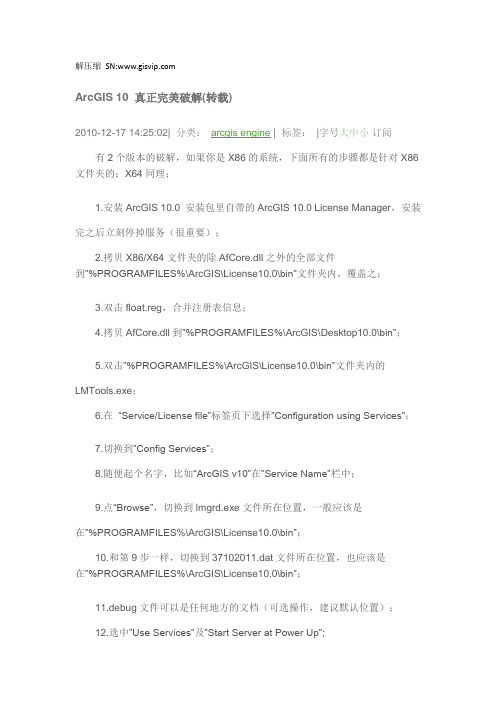
解压缩SN:ArcGIS 10 真正完美破解(转载)2010-12-17 14:25:02| 分类:arcgis engine | 标签:|字号大中小订阅有2个版本的破解,如果你是X86的系统,下面所有的步骤都是针对X86文件夹的;X64同理;1.安装ArcGIS 10.0 安装包里自带的ArcGIS 10.0 License Manager,安装完之后立刻停掉服务(很重要);2.拷贝X86/X64文件夹的除AfCore.dll之外的全部文件到”%PROGRAMFILES%\ArcGIS\License10.0\bin”文件夹内,覆盖之;3.双击float.reg,合并注册表信息;4.拷贝AfCore.dll到”%PROGRAMFILES%\ArcGIS\Desktop10.0\bin”;5.双击”%PROGRAMFILES%\ArcGIS\License10.0\bin”文件夹内的LMTools.exe;6.在“Service/License file”标签页下选择”Configuration using Services”;7.切换到”Config Services”;8.随便起个名字,比如“ArcGIS v10”在”Service Name”栏中;9.点“Browse”,切换到lmgrd.exe文件所在位置,一般应该是在”%PROGRAMFILES%\ArcGIS\License10.0\bin”;10.和第9步一样,切换到37102011.dat文件所在位置,也应该是在”%PROGRAMFILES%\ArcGIS\License10.0\bin”;11.debug文件可以是任何地方的文档(可选操作,建议默认位置);12.选中”Use Services”及”Start Server at Power Up”;13.保存服务;14.切换到”Start/Stop/Reread” 标签页;15.点击启动服务;16.点击”ReRead License File”(可选操作,建议reread下)17.现在可以启动arcgis了。
ArcGIS Server 9.3 for solaris 10安装手册
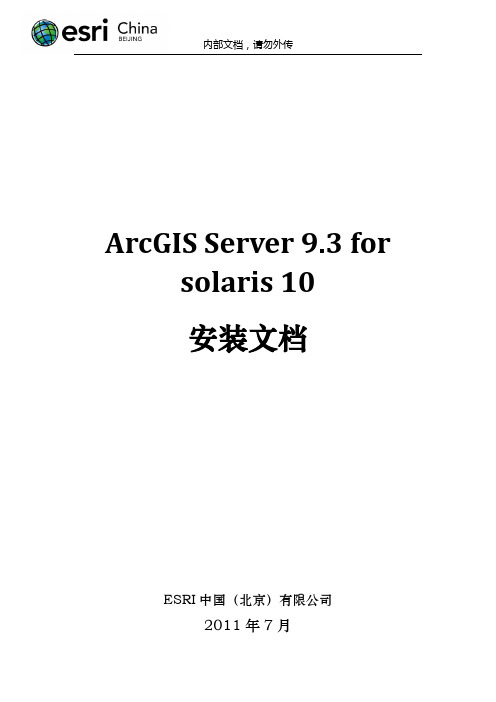
ArcGIS Server 9.3 forsolaris 10安装文档ESRI中国(北京)有限公司2011年7月版权声明本文档版权为ESRI中国(北京)有限公司所有。
未经本公司书面许可,任何单位和个人不得以任何形式摘抄、复制本文档的部分或全部,并以任何形式传播。
制定及修订记录目录目录ARCGIS SERVER 9.3 FOR SOLARIS 10 (1)安装文档 (1)目录 (I)1安装环境 ......................................................................................................... - 2 -2安装用户准备 ................................................................................................. - 3 -3软件安装开始操作 ......................................................................................... - 3 -4软件安装过程 ................................................................................................. - 4 -5ARCGIS SERVER授权.................................................................................. - 7 -6ARCGIS SERVER安装检查.......................................................................... - 8 -1安装环境1.操作系统:Solaris10。
ArcGIS编辑操作的常用快捷键一览表
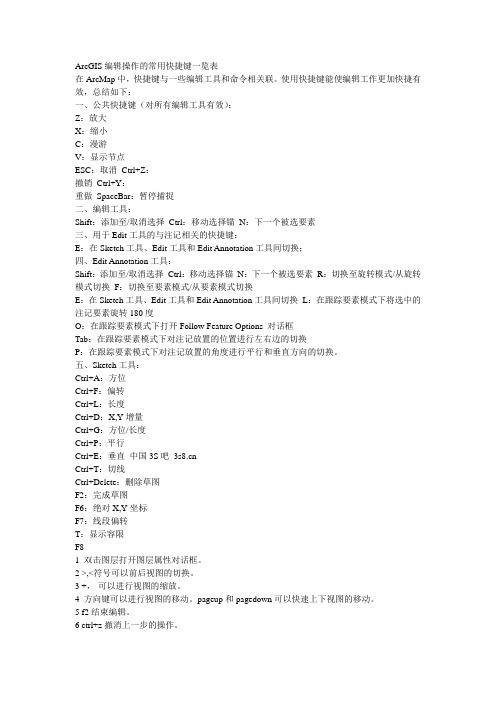
ArcGIS编辑操作的常用快捷键一览表在ArcMap中,快捷键与一些编辑工具和命令相关联。
使用快捷键能使编辑工作更加快捷有效,总结如下:一、公共快捷键(对所有编辑工具有效):Z:放大X:缩小C:漫游V:显示节点ESC:取消Ctrl+Z:撤销Ctrl+Y:重做SpaceBar:暂停捕捉二、编辑工具:Shift:添加至/取消选择Ctrl:移动选择锚N:下一个被选要素三、用于Edit工具的与注记相关的快捷键:E:在Sketch工具、Edit工具和Edit Annotation工具间切换;四、Edit Annotation工具:Shift:添加至/取消选择Ctrl:移动选择锚N:下一个被选要素R:切换至旋转模式/从旋转模式切换F:切换至要素模式/从要素模式切换E:在Sketch工具、Edit工具和Edit Annotation工具间切换L:在跟踪要素模式下将选中的注记要素旋转180度O:在跟踪要素模式下打开Follow Feature Options 对话框Tab:在跟踪要素模式下对注记放置的位置进行左右边的切换P:在跟踪要素模式下对注记放置的角度进行平行和垂直方向的切换。
五、Sketch工具:Ctrl+A:方位Ctrl+F:偏转Ctrl+L:长度Ctrl+D:X,Y增量Ctrl+G:方位/长度Ctrl+P:平行Ctrl+E:垂直中国3S吧Ctrl+T:切线Ctrl+Delete:删除草图F2:完成草图F6:绝对X,Y坐标F7:线段偏转T:显示容限F81 双击图层打开图层属性对话框。
2 >,<符号可以前后视图的切换。
3 +,-可以进行视图的缩放。
4 方向键可以进行视图的移动。
pageup和pagedown可以快速上下视图的移动。
5 f2结束编辑。
6 ctrl+z撤消上一步的操作。
7 ctrl+e+f查找8 ctrl+v+b+c添加书签ctrl+T 在什么命令都没有输入的情况下,该快捷方式可以打开相应层的属性表。
Arcgis 10.2安装和破解图文教程

Arcgis 10.2安装和破解图文教程一、解压ISO文件运行ESRI.exe二、安装License Manager与ArcGIS 10.1的安装破解不同,10.2不需要安装第3方修改的License Manager,安装原版即可。
点击红圈里的Setup开始安装,一路默认即可,另如果C盘不是特别小,不建议更改路径(仅仅是建议)。
安装完毕后,启动License Manager,选择停止服务。
如图:三、安装ArcGIS Desktop安装期间一路下一步即可,什么也不用管。
四、执行破解安装完成后启动ArcGIS Administrator,选择ArcInfo浮动版同时将图3处,改为localhost在更改localhost的过程中要先把license manager里面的服务打开,然后更改完了localhost之后再关闭,然后复制破解文件,再把服务打开就可以了下面就到了破解的关键步骤了,方法有很多,这里提供一种本人亲测可用的方法。
首先打开Lincense10.2的安装目录,我的是:C:\Program Files (x86)\ArcGIS\License10.2\bin32位系统的是C:\Program Files\ArcGIS\License10.2\bin这里都是指默认目录,如图:将里面的service.txt和ARCGIS.exe重命名(这是比较安全的做法,万一破解失败可以用其他方法破解),然后将下载的ArcGIS Desktop 10.2破解文件复制进去。
五、启动服务运行License Manager,点击开始即可,如果为了确保成功,可以点击重新读取许可。
不出意外,就破解成功了,你可以启动ArcGIS Administrator,查看可用性。
ArcInfo安装和破解说明

ArcInfo安装和破解说明1)复制“Crack\license_server_setup\37102011.efl9”到“c:\”,打开记事本,“文件”-“打开”,“文件类型”选择“所有文件”,点“浏览”找到“C:\37102011.efl9”,修改里面的“this_host”为您的计算机名[您的计算机名在“我的电脑”上右键“属性”-“计算机名”-“完整的计算机名称”,注意没有后面的“.”],保存退出2) 执行"Crack\license_server_setup\LMSetup.exe",用刚才修改的"c:\37102011.efl9" 作为License文件,安装完后不要重新启动####千万千万####3) 复制“Crack\license_server_crack\”目录下的所有文件到license服务器的安装目录下替换所有同名文件,一般是“X:\Program Files\ESRI\License\arcgis9x”目录,X是您的系统盘盘符。
4) 重新启动计算机5) 执行光盘下的ESRI.exe,点击“ArcView”,在弹出的窗口中点击“Install ArcGIS Desktop”,根据提示一步一步完成安装。
6) 复制“Crack\data_interop\fme_license.dat”到ArcGIS安装目录下的"Data Interoperability Extension"目录下,通常为“X:\Program Files\ArcGIS\Data Interoperability Extension\”7) 打开“开始”-“程序”-“ArcGIS”-“Desktop Administrator”单击“Software Product”: 选择 "ArcInfo (Floating)"单击“"License Manager”: 单击“Change”,输入“localhost”单击“Availability”: 选择“ArcInfo Desktop (Floating)”,在下面的列表中您会看到许多licenses以及各自的Available年限恭喜!安装顺利完成,可以工作了^-^。
Arc Map安装与破解
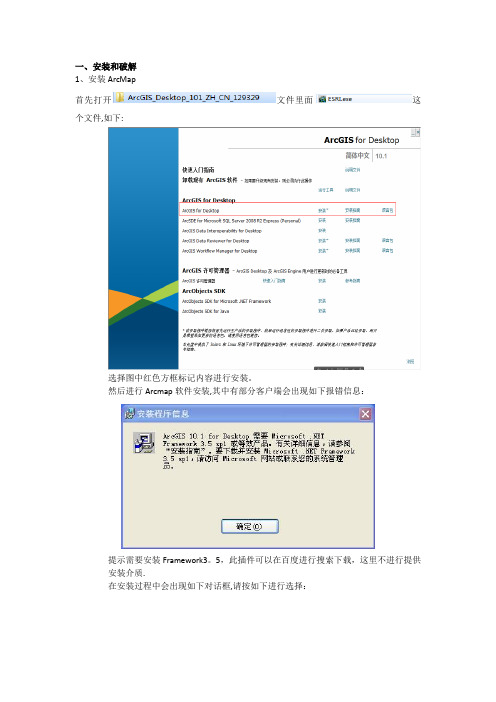
一、安装和破解1、安装ArcMap首先打开文件里面这个文件,如下:选择图中红色方框标记内容进行安装。
然后进行Arcmap软件安装,其中有部分客户端会出现如下报错信息:提示需要安装Framework3。
5,此插件可以在百度进行搜索下载,这里不进行提供安装介质.在安装过程中会出现如下对话框,请按如下进行选择:2、进行破解1) 首先删除安装完成目录下的“license”文件夹,选择文件夹下的双击进行安装到目录下.2) 运行“开始”->“程序”—〉“ArcGIS”—>“License Manager”-〉“License Server Administrator”,选中“启动/停止许可服务",点停止。
如下图:3)将文件夹下的文件,复制到安装目录ArcGIS\License10.1\bin下面将原来的替掉。
再将第2步里面的服务启动.4)运行“开始”->“程序”->“ArcGIS”-〉“ArcGIS Administrator",选中“Desktop",然后点击“更改”如下图:在弹出的对话框输入“localhost”点击“确定”.然后点击“应用"—>“确定”二、地图软件使用在指引里面没有涉及到第一次打开地图如何生成*.mxd文件,这需要手动生成该文件,步骤如下:1、打开菜单项“窗口”—>“目录”,在主面板右方出现如图:2、新建文件夹连接,右键“文件夹连接”,选择“连接到文件夹”,选择到本地地图文件夹,如下图:在出现的如下面板上进行拖拽操作,即将右方的各个图层拖拽到左边(注记、注记点必须拖拽过来进行显示),拖拽到左边之后可以进行对该图层选择性显示(去掉“√”或者点上“√”)。
3、保存为mxd文件.选择“文件”->“保存”输入合适名字,并保存到本地。
4、显示地图图层中文标注。
选中想显示标注图层,右键,选择属性,如下图:打开“属性”面板之后,选择标签“标注",将“标注此图层中的要素”前面的“√”打上,另注:“注记_text”图层在“文本字符串—标注字段"上选择“TEXTSTRING",其他图层选择“NAME”,然后点击“应用"->“确定"。
Arcgis10.3安装破解
ArcGIS Desktop 10.3安装、破解教程1.打开ArcGIS 10.3安装文件夹,其中包括如下安装包2.首先安装软件主体ArcGIS_Desktop,按照对话框提示一路点击”next”默认安装到C盘1)此步选择complete完全安装2)安装完成出现以下对话框,直接点击”OK”即可3.安装完主体之后开始安装许可管理ArcGIS_License_Manager(默认C盘)安装结束会出现如下对话框,点击”stop”使其变为灰色即停止任务管理器4.上述ArcGIS_Desktop、ArcGIS_License_Manager安装完成后,开始菜单如下图所示,红色框选中的两项为破解软件必须调试的部分5.破解软件1)打开破解文件夹,里面有三个文件分别为AfCore.dll ARCGIS.exe service.txt2)首先打开service.txt 将localhost替换成自己的计算机名称3)将修改好计算机名称的service.txt和ARCGIS.exe粘贴到安装License文件夹的Bin目录下,如果安装目录是默认的C盘那么安装目录如下:4)将AfCore.dll文件粘贴到ArcGIS_Desktop主体文件安装目录Bin下,如果安装是默认的C盘那么安装目录如下:5)此时打开License Server Administrator 并点击Star(启动)许可6)打开ArcGIS Administrator,点击”更改”将原有的Not_set修改为localhost并保存6.安装汉化包软件带有汉化包,有需要的朋友可以安装,在ArcGIS Administrator中可以随时切换中、英文语言显示7.破解完成,祝各位好运!以上安装包、破解包、汉化包在网络上均有下载,如有问题可以联系viccyang@。
ArcGIS-Server9.3问题汇总
1.关于登陆的问题- 关闭Windows防火墙- 登陆som,看看用户密码是否正确- 修改一下,工具-》文件夹选项-》使用简单文件共享- 登录用户是否是agsadmin和agsusers组2.在线编辑可编辑数据要求:1 non pooled service2 数据必须在sde数据库中3 必须注册版本4 server advanced license不过传说好像池化的数据也可以编辑,但有什么限制来着…3.Catalog连接server的确定arcgiswebservices账户是否在administrators组里?账户是否过期?你把自己添加到agsadmin后注销机器了吗?先确保上面3项如果都不行的话,建议把agsadmin,agsuser用户组删除掉,arcgissom,arcgissoc,arcgiswebservices账户删除掉,然后重新进行一下post install,按照安装说明来4.SDE安装的问题报错:unable to start iomgr网上很多人多试几次就好使了,我试了很多次,不担没有用,而且出现err(1072)的错误。
我的解决方式,SDE卸载重新安装,Post install同样的问题,直接取消,重启,OK了。
5.lock request conflicts with an established lock的错误SDE的数据注册为版本(Register As Versioned)功能报错,看看数据源是不是在利用中6.The requested resource (/arcgis/rest/services) is not available出现这样的错误:HTTP Status 404 - /arcgis/rest/services重新post了一下,地图服务重新发布一下就好了7.关于arcgis rest访问的问题报错情况:1.server mananger 发布服务成功,可以看到缩略图,但是http://instance/arcgis/rest无法访问2.8399端口不能访问,但是8099端口可以访问解决方法:(此解决方法针对修改过主机名,IP地址)重新启动电脑,重新post一下就可以了,(可以不用先删除som,soc用户)。
ERDAS9.2破解过程图解
1、点击setup安装,直到finish2、使用Arcgis9.3破解文件中lmgrd.exe、ArcInfo9.log以及license.lic文件,复制到破解目录并覆盖。
Lic文件只要是后缀Lic的就可以,这里图方便就直接用Arcgis的那一套破解文件了。
破解目录C:\Leica Geosystems\Geospatial Imaging 9.2\bin\ntx863、在开始菜单打开FLEXlm Tools——注意这里跟Arcgis9.3的破解不同点击Config Services,设置路径。
C:\Leica Geosystems\Geospatial Imaging 9.2\bin\ntx86\lmgrd.exeC:\Leica Geosystems\Geospatial Imaging 9.2\bin\ntx86\license.licC:\Leica Geosystems\Geospatial Imaging 9.2\bin\ntx86\ArcInfo9.logService name是自己键入的。
Save service.4、点击start/stop/Reread, Start Server, 然后ReRead Licence File, 关闭。
5、打开ERDAS,选择第一栏,键入计算机名即可。
6、点击reg文件。
如果破解文件夹中没有reg文件,复制以下内容到TXT文件,然后修改后缀成reg文件即可。
Windows Registry Editor Version 5.00[HKEY_LOCAL_MACHINE\SOFTWARE\FLEXlm License Manager\ERDAS]"License"="C:\\Program Files (x86)\\Leica Geosystems\\Shared\\Bin\\NTx86\\license.dat" "Lmgrd"="C:\\Program Files (x86)\\Leica Geosystems\\Shared\\Bin\\NTx86\\lmgrd.exe" "LMGRD_LOG_FILE"="C:\\Program Files (x86)\\Leica Geosystems\\Shared\\Bin\\NTx86\\ARCGIS_LM.log""Service"="ERDAS License Manager""cmdlineparams"=""7、破解至此结束,Good luck!Win7 32bit 和win7 64bit都是这样破解的,暂时没有发现问题。
Win7中ArcGIS的安装步骤
有以下文件夹:图1:破解文件夹2)修改License_server_setup文件夹中的37102011文件,用记事本打开它。
把图中用红笔画住的地方改为自己的计算机名字,请注意,这里的计算机名字要为英文噢,不能为中文噢,要是您的计算机名字为中文,那就要先把您的计算机名字改为英文噢。
图2:修改37102113)修改License_server_crack文件夹下的ARCINFO09文件,用记事本打开。
把图中用红笔画住的地方改为自己的计算机名字,请注意,这里的计算机名字要为英文噢,不能为中文噢,要是您的计算机名字为中文,那就要先把您的计算机名字改为英文噢。
图3:修改ARCINFO09文件,并保存4)获得LMSetup.exe的完全控制权,才能顺利安装和启动服务在License_server_setup文件夹中找到LMSetup.exe,然后右击,选择属性,找到“安全”选项卡,在“组或用户名”下查看是否有您计算机当前登录的用户,如果没有,点击“编辑”,在新打开的窗口下点击“添加”,把您当前计算机登录用户添加进来,添加完后,选中您当前计算机登录用户,勾选下面的所有权限。
图4:查看LMSetup属性的“安全”选项卡图5:把当前计算机登录用户添加进来图6:编辑刚刚添加的当前计算机用户的权限5)打开图1中License_server_setup文件夹,找到那个大小为17.7M的LMSetup,点击进行License的安装。
图7:选中37102011文件6)接着就一路Next,安装就行。
最后安装成功以后会提示重新启动,选择NO,这时候会弹出一个警告,大概意思就是如果你的系统里有多个账户的话,下一次开机启动必须还是使用现在安装这个LM时候的账户登录系统才能成功启动服务。
请系统中有多个账户的朋友注意这一点。
7)将License_server_crack文件夹中的所有文件复制,粘贴到你安装的License Manager文件夹中,进行破解文件的覆盖。
- 1、下载文档前请自行甄别文档内容的完整性,平台不提供额外的编辑、内容补充、找答案等附加服务。
- 2、"仅部分预览"的文档,不可在线预览部分如存在完整性等问题,可反馈申请退款(可完整预览的文档不适用该条件!)。
- 3、如文档侵犯您的权益,请联系客服反馈,我们会尽快为您处理(人工客服工作时间:9:00-18:30)。
ArcGis9.3破解版安装步骤
1、首先安装ArcGIS License Manager。在破解文件夹中(19.8M那个),运行
license_server_setup文件夹中的LMSetup.exe,选择通过注册文件获得授权,
选择破解;文件夹下license_server_setup文件夹中的37102011.efl9 文件作为
许可文件;注:在安装结束时,请选择Not restart computer(稍后重启)。
2、合理配置
(1)复制 【license_server_crack 】文件夹中5个文件拷贝到 license manager 的
安装目录覆盖原文件,形如:”C:\Program Files\ESRI\License\arc gis9x”;
(2)用记事本打开37102011.efl9,把START_LICENSE与END_LICENSE之间
的内容复制一下,然后粘到c:\program files\esri\license\arcgis9x\Arc_Info9.lic
中的“VENDOR ARCGIS”下面,把原来下面的内容全覆盖;
(3)还要将第一行主机名(pan-reload)改为你机器的名字或者IP
3、在开始菜单中点击程序
->ArcGIS->License Manager(9.x)->License Manager Tools.
4、在第一个选项卡“service/license file中,单击“Configuration using Services ”,
选择 "ArgGIS license manager" .
5、然后单击 Configure Services选项卡 ,设置 Path to the license file
为 C:\Program Files\ESRI\License\arcgis9x\Arc_Info9.lic),点Save Service,
保存。
6、然后点击start/stop/Reread标签,点击Start Server按钮,出现
Server Start Successful后再点击reread license file按钮,出现
Reread Server License File Completed ,然后选择server diags选项卡,点击
perform diagnostics,出现This license can be checked out就好了。
7、安装arcgis desktop。从安装包中(3G多的那个)找到esri.exe,打开,在
弹出的启动界面上选择ArcView,
在弹出的startup界面上选择Install ArcGIS Desktop,
在安装是选择complete或者是custom,选择custom时将里面的一个红叉叉去
掉,下面步骤的安装基本上可以直接点Next按钮,注意设置你的安装位置。安
装完成后,选择restart computer later。(这个就该选COMPLETE)
8、破解ArcGIS Desktop9.3
复制破解文件夹中的data_interop子文件夹里的fme_license.dat文件到ArcGIS
安装目录的Data Interoperability Extension文件夹下:如果您默认将ArcGIS安
装在C:\Program Files\ArcGIs\,那么就将fme_license.dat文件复制到
C:\Program Files\ArcGIs\Data Interoperability Extension.
9、在开始菜单点击程序->ArcGIS->Desktop Administration进行设置:
1)点击左侧栏中:Software Product,在右侧选择:"ArcInfo(Floating)".
2)点击左侧栏中:License Manager,在右侧将"localhost".更改为你的主机名
3)点击左侧栏中:availability,在右侧的Software Product中
选:"ArcInfo Desktop(Floating)",然后点ok即可。
这样就将 ArcGis9.3破解版安装好了。注:全过程中无需重新启动计算机。
